Opi luomaan videokollaasi iPhonessa ja Android-puhelimessa
Voit luoda jaetun näytön videon toistaaksesi useita videoleikkeitä kerralla. Tämä postaus opastaa sinua tee videokollaasi iPhonellasi tai Android-puhelimellasija tietokone.
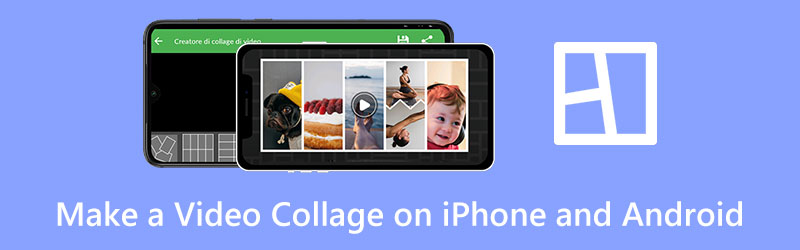
- OPAS LIST
- Osa 1. Tee videokollaasi iPhonessa
- Osa 2. Video Collage App Androidille
- Osa 3. Luo videokollaasi tietokoneella
- Osa 4. Usein kysyttyä videokollaasin tekemisestä iPhonella ja Androidilla
Osa 1. Vaiheet videokollaasin tekemiseen iPhonessa
Kuvat-sovelluksen sisäänrakennetut muokkausominaisuudet eivät salli videokollaasin luomista iPhonessa tai iPadissa. Et myöskään voi käyttää iMovie-sovellusta jaetun näytön videon tekemiseen iOS-laitteella. Sen sijaan sinun pitäisi löytää oikea videokollaasisovellus App Storesta. Löydät helposti monia niihin liittyviä, kun haet videokollaaseja App Storesta. Tässä esittelemme sinulle kuuluisan videokollaasien valmistajan, PhotoGrid.
PhotoGrid on tehokas videokollaasien luomissovellus, jonka avulla voit luoda jaetun näytön videoita julkaistavaksi erilaisille sosiaalisille alustoille, kuten TikTok, Instagram, YouTube, Facebook, Pinterest ja monet muut. Se kerää useita taustoja, tarroja, fontteja ja suodattimia videokollaasin tekemiseksi helposti. Voit kätevästi synkronoida videoleikkeitäsi ja yhdistää videoita niiden asetteluihin. Voit asentaa sen ilmaiseksi ja tehdä videokollaasin iPhonessa noudattamalla alla olevia ohjeita.
Avaa PhotoGrid-sovellus ja anna sille oikeus käyttää videoitasi. Napauta + alanäytössä valitaksesi sopiva kollaasiseinä. Kuten näet, tämä videokollaasien luoja tarjoaa myös monia malleja eri teemoille, kuten joulu, syntymäpäivä, elokuva, urheilu, talvi, häät, perhe ja paljon muuta.
Napauta + ladataksesi videoleikkeesi. Voit napauttaa Layout muokataksesi kollaasitehostetta. Voit myös vapaasti muuttaa videosuhdetta, reunusta, taustaa, musiikkia ja muuta tarpeidesi mukaan.
Kun olet luonut videokollaasin iPhonessa, voit valita sopivan videon ulostuloresoluution, kuvanopeuden ja napauttaa Tallentaa oikeassa yläkulmassa tallentaaksesi sen iPhoneen.
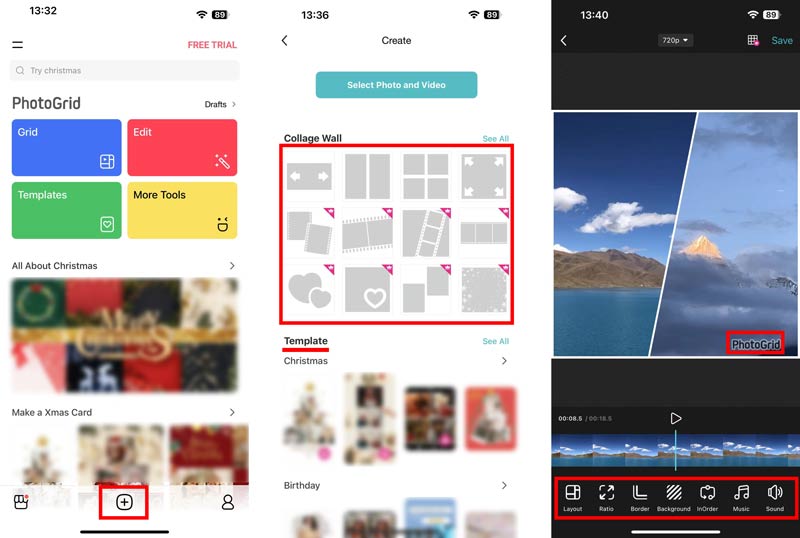
Tämän videokollaasien luomissovelluksen avulla voit käyttää sen ominaisuuksia ilmaiseksi kolmen päivän ajan. Jotkut kollaasimallit, muokkausominaisuudet ja korkearesoluutioinen vienti rajoittuvat sen maksulliseen versioon. Se lisää PhotoGrid-vesileiman luotuun videokollaasi, kun sinulla on ilmainen kokeilujakso.
Osa 2. Videokollaasin luominen Android-puhelimella
Android-käyttäjänä, kun haluat tehdä videokollaasin matkapuhelimellasi, voit luottaa myös joihinkin kolmannen osapuolen videokollaasi-sovelluksiin. Saat helposti monia suosituksia Google Play Kaupasta. Lisäksi voit käyttää Google-kuvat sovellus luodaksesi jaetun näytön videon Android-laitteellasi.
Google Kuvissa on joitain peruskuvan ja videon muokkaustoimintoja. Siinä on ainutlaatuinen Kollaasi ominaisuus, jonka avulla voit tehdä videokollaasin. Voit avata Google Kuvat -sovelluksen napauttamalla Kirjasto valitse alanäytöstä Apuohjelmat, ja paikantaa Kollaasi alla Luo uusi. Tämän Android-videokollaasin avulla voit luoda kollaasin videoista ja kuvista.

Osa 3. Paras tapa luoda videokollaasi tietokoneella
Voit käyttää kaikkia ominaisuuksia Video Converter Ultimate luodaksesi videokollaaseja musiikilla Mac- tai Windows-tietokoneellasi. Se on suunniteltu yksittäisellä kollaasitoiminnolla erilaisten jaetun näytön videoiden tekemiseen. Tämä videokollaasivalmistaja tukee kaikkia yleisesti käytettyjä videomuotoja, mukaan lukien MP4, AVI, FLV, MOV, MOV ja muut. Voit ladata sen ilmaiseksi ja luoda videokollaasi seuraavan oppaan avulla.
Käynnistä tämä videokollaasivalmistaja ja siirry siihen Kollaasi. Se tarjoaa erilaisia malleja, joiden avulla voit nopeasti aloittaa videokollaasin luomisen.

Voit valita haluamasi kollaasimallin ja napsauttaa + lisätäksesi videoleikkeesi. Tämän videokollaasisovelluksen avulla voit myös luo videokollaasi kuvien kanssa.

Voit tarkastella luomaasi videokollaasi ennen vientiä. Lisäksi voit käyttää suodattimia kollaasin optimoimiseksi haluamallasi tavalla. Voit lisätä taustamusiikkia napsauttamalla Audio.

Kun olet tehnyt videokollaasin, napsauta Viedä -painiketta mukauttaaksesi tulostusasetuksia ja napsauta Aloita vienti -painiketta tallentaaksesi sen laadukkaasti tästä videokollaasien tekijä.

Osa 4. Usein kysyttyä videokollaasin tekemisestä iPhonella ja Androidilla
Kuinka luoda videokollaasi verkossa Adoben avulla?
Adobe Expressin avulla voit luoda videokollaasin suoraan verkkoselaimessa. Siinä on ilmainen videokollaasivalmistaja, jolla voit tehdä jaetun näytön videoita verkossa. Kun siirryt sivulle, voit napauttaa Luo videokollaasi nyt -painiketta, valita oikean mallin ja tehdä sitten videokollaasi noudattamalla näytön ohjeita.
Voiko iMovie tehdä videokollaasin?
iMovien avulla voit tehdä videokollaasin Macilla käyttämällä jaetun näytön tehostetta. Voit avata iMovien, luoda projektin, tuoda videoleikkeitä, napsauttaa Video Overlay Settings -painiketta ja valita sitten Split Screen näyttääksesi videosi yhdellä näytöllä. Sinun pitäisi tietää, että iPhonen ja iPadin iMovie-sovelluksessa ei ole jaetun näytön ominaisuutta.
Kuinka teet videokollaasin Instagram Storyssa?
Avaa Instagram-sovellus, siirry Story-kohtaan ja napauta Asettelu. Voit napauttaa Muuta ruudukkoa valitaksesi sopivan kollaasiasettelun ja lisätä sitten videosi tai valokuvasi luodaksesi kollaasin helposti.
Johtopäätös
Tämä viesti kertoo kolme hyödyllistä tapaa tee videokollaasi iPhonella tai Android-puhelimellaja tietokone. Voit valita haluamasi videokollaasivalmistajan luodaksesi jaetun näytön videoita laitteellesi.
Mitä mieltä olet tästä postauksesta? Klikkaa arvostellaksesi tätä viestiä.
Erinomainen
Arvosana: 4.9 / 5 (perustuu 641 äänet)
Etsi lisää ratkaisuja
Paras kuva kuvassa -videon muokkausmenetelmä tekijöille 5 parasta kollaasintekijää kollaasimaan videoita musiikilla nopeasti Luo videokollaasi Instagram-kelloille [Mobile & Desktop] 2 tapaa käyttää iMovie-ohjelmaa näytön jakamiseen Macissa ja iPhonessa 5 parasta vierekkäistä videosovellusta aloittelijoille [iOS/Android] Konkreettinen opetusohjelma jaetun näytön tekemiseen TikTokissa aloittelijoilleSuhteellisia artikkeleita
- Editoi videota
- Paras kuva kuvassa -videon muokkausmenetelmä tekijöille
- Tunnisteiden lisääminen kuviin, videoihin, musiikkiin ja asiakirjoihin
- 3 sovellusta videoiden sumentamiseen iOS-/Android-, tietokone- ja verkossa
- Tarkista videoiden, äänen ja valokuvien 5 suosituinta metatietojen katsojaa
- Kuinka muokata videotiedoston metatietoja tietokoneessa ja matkapuhelimessa
- 5 videokollaasisovellusta Macille, Windowsille, iPhonelle ja Androidille
- Konkreettinen opetusohjelma jaetun näytön tekemiseen TikTokissa aloittelijoille
- 2 tapaa käyttää iMovie-ohjelmaa näytön jakamiseen Macissa ja iPhonessa
- 5 parasta vierekkäistä videosovellusta aloittelijoille [iOS/Android]
- Luo videokollaasi Instagram-kelloille [Mobile & Desktop]



